Tương tự như các thiết bị công nghệ khác, tay cầm chơi game Xbox cũng cần được cập nhật phần mềm thường xuyên để cho khả năng hoạt động hiệu quả nhất. Nhìn chung, việc cập nhật phần mềm cho tay cầm không dây Xbox Microsoft Wireless Controller (dành cho Xbox Series X|S) trên PC Windows 10 tương đối đơn giản. Bạn chỉ cần download ứng dụng tương thích của Microsoft, kết nối tay cầm với PC và làm theo hướng dẫn trên màn hình. Cách thực hiện cụ thể như sau.
Tại sao cần cập nhật phần mềm cho tay cầm Xbox?
Về lý thuyết, tay cầm không dây Xbox là bộ điều khiển đi kèm với các thiết bị game console Xbox Series X và Series S. Nhưng trên thực tế, nó cũng hoạt động với PC Windows, thiết bị Apple, v.v. Microsoft thường xuyên phát hành các bản cập nhật chương trình cơ sở (firmware) nằm cải thiện hiệu suất của tay cầm hoặc khắc phục sự cố tương thích với Steam, điện thoại Android, Apple TV cũng như iPhone. Vì vậy, nếu bạn đang gặp sự cố với chiếc tay cầm Xbox của mình, cập nhật phần mềm có thể là phương án khắc phục hiệu quả.
Cách cập nhật tay cầm không dây Xbox thông qua PC
Như đã nói, tay cầm không dây Xbox có thể tương thích tốt với PC, do đó, bạn cũng hoàn toàn có thể sử dụng PC Windows 10 của mình để cập nhật phần mềm cho nó.
Trước tiên, hãy khởi động máy tính Windows của bạn và download ứng dụng Xbox Accessories từ Microsoft Store.
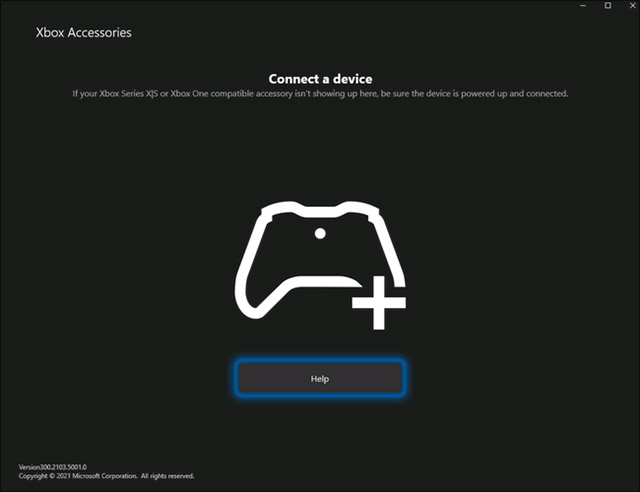
Sau khi quá trình tải xuống hoàn tất, hãy khởi chạy ứng dụng và cắm tay cầm không dây Xbox vào máy tính của bạn thông qua cổng USB nằm giữa nút LB và RB. Bạn sẽ cần cáp USB Type-C để thực hiện việc này.

Sau khi bạn cắm tay cầm vào PC, ứng dụng Xbox Accessories sẽ tự động phát hiện tay cầm. Nếu phiên bản firmware hiện tại của tay cầm không phải là phiên bản mới nhất, bạn sẽ thấy nút "Update required" xuất hiện bên dưới hình ảnh của tay cầm trên màn hình của bạn. Nhấp vào đó.
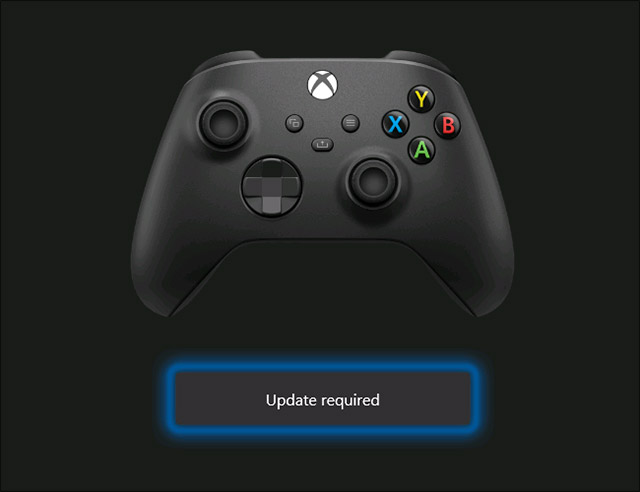
Tiếp theo, bạn sẽ thấy một cảnh báo yêu cầu bạn đảm bảo rằng tay cầm đã được kết nối đúng cách và không di chuyển thiết bị trong quá trình cập nhật. Nhấp vào “Continue”.
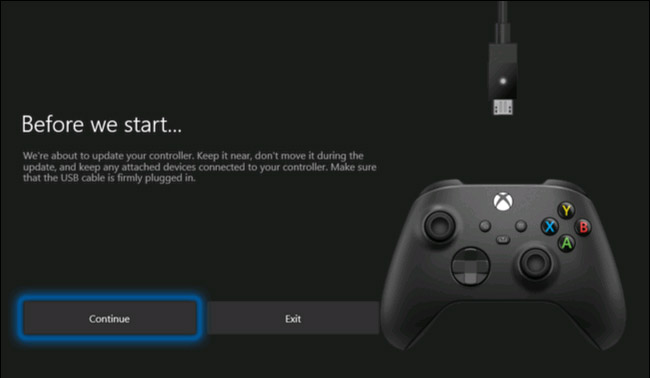
Ứng dụng Xbox Accessories sẽ bắt đầu tải xuống và cài đặt bản cập nhật.
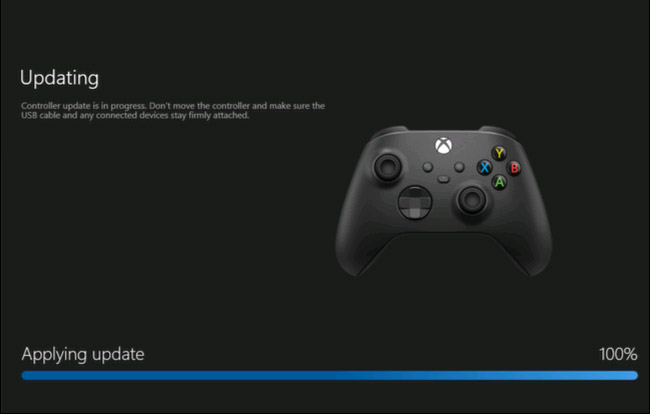
Sau khi quá trình hoàn tất, bạn sẽ thấy một dấu tích màu xanh lục phía trên hình ảnh của tay cầm trên màn hình. Nhấn vào “Next”.
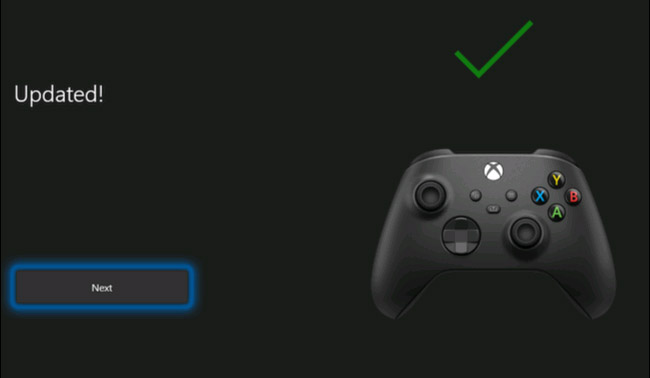
Tất cả chỉ có vậy, tay cầm Xbox của bạn hiện đã được cập nhật lên phiên bản phần mềm mới nhất.
 Công nghệ
Công nghệ  AI
AI  Windows
Windows  iPhone
iPhone  Android
Android  Học IT
Học IT  Download
Download  Tiện ích
Tiện ích  Khoa học
Khoa học  Game
Game  Làng CN
Làng CN  Ứng dụng
Ứng dụng 
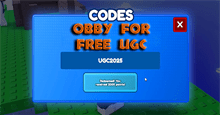
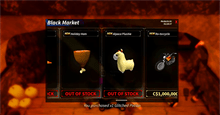


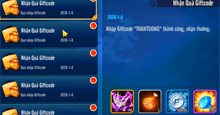

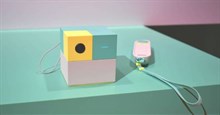
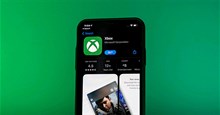
 Play Together
Play Together  Cấu hình máy chơi game
Cấu hình máy chơi game  Code game
Code game  Liên Quân
Liên Quân  ĐTCL
ĐTCL 









 Linux
Linux  Đồng hồ thông minh
Đồng hồ thông minh  macOS
macOS  Chụp ảnh - Quay phim
Chụp ảnh - Quay phim  Thủ thuật SEO
Thủ thuật SEO  Phần cứng
Phần cứng  Kiến thức cơ bản
Kiến thức cơ bản  Lập trình
Lập trình  Dịch vụ công trực tuyến
Dịch vụ công trực tuyến  Dịch vụ nhà mạng
Dịch vụ nhà mạng  Quiz công nghệ
Quiz công nghệ  Microsoft Word 2016
Microsoft Word 2016  Microsoft Word 2013
Microsoft Word 2013  Microsoft Word 2007
Microsoft Word 2007  Microsoft Excel 2019
Microsoft Excel 2019  Microsoft Excel 2016
Microsoft Excel 2016  Microsoft PowerPoint 2019
Microsoft PowerPoint 2019  Google Sheets
Google Sheets  Học Photoshop
Học Photoshop  Lập trình Scratch
Lập trình Scratch  Bootstrap
Bootstrap  Năng suất
Năng suất  Game - Trò chơi
Game - Trò chơi  Hệ thống
Hệ thống  Thiết kế & Đồ họa
Thiết kế & Đồ họa  Internet
Internet  Bảo mật, Antivirus
Bảo mật, Antivirus  Doanh nghiệp
Doanh nghiệp  Ảnh & Video
Ảnh & Video  Giải trí & Âm nhạc
Giải trí & Âm nhạc  Mạng xã hội
Mạng xã hội  Lập trình
Lập trình  Giáo dục - Học tập
Giáo dục - Học tập  Lối sống
Lối sống  Tài chính & Mua sắm
Tài chính & Mua sắm  AI Trí tuệ nhân tạo
AI Trí tuệ nhân tạo  ChatGPT
ChatGPT  Gemini
Gemini  Điện máy
Điện máy  Tivi
Tivi  Tủ lạnh
Tủ lạnh  Điều hòa
Điều hòa  Máy giặt
Máy giặt  Cuộc sống
Cuộc sống  TOP
TOP  Kỹ năng
Kỹ năng  Món ngon mỗi ngày
Món ngon mỗi ngày  Nuôi dạy con
Nuôi dạy con  Mẹo vặt
Mẹo vặt  Phim ảnh, Truyện
Phim ảnh, Truyện  Làm đẹp
Làm đẹp  DIY - Handmade
DIY - Handmade  Du lịch
Du lịch  Quà tặng
Quà tặng  Giải trí
Giải trí  Là gì?
Là gì?  Nhà đẹp
Nhà đẹp  Giáng sinh - Noel
Giáng sinh - Noel  Hướng dẫn
Hướng dẫn  Ô tô, Xe máy
Ô tô, Xe máy  Tấn công mạng
Tấn công mạng  Chuyện công nghệ
Chuyện công nghệ  Công nghệ mới
Công nghệ mới  Trí tuệ Thiên tài
Trí tuệ Thiên tài